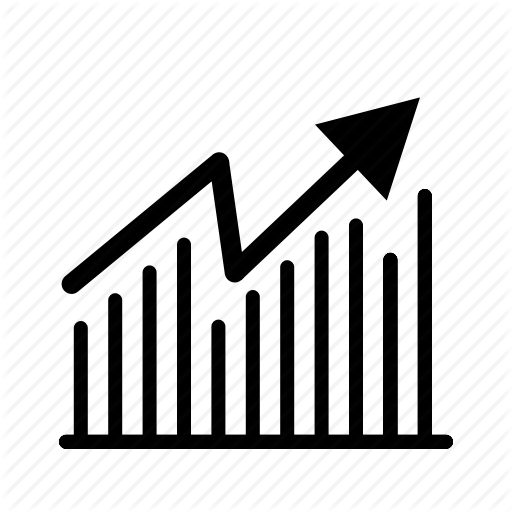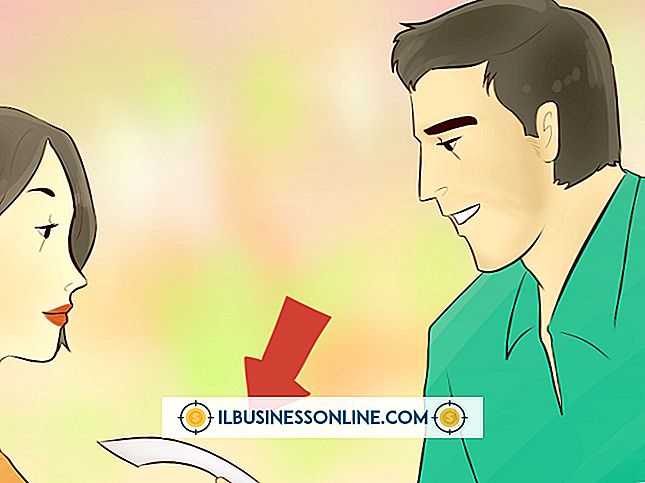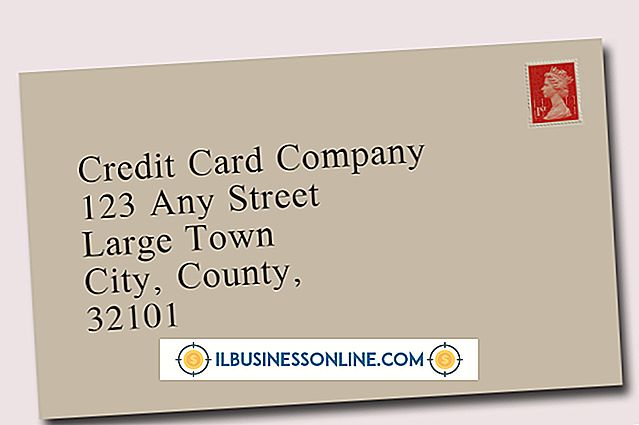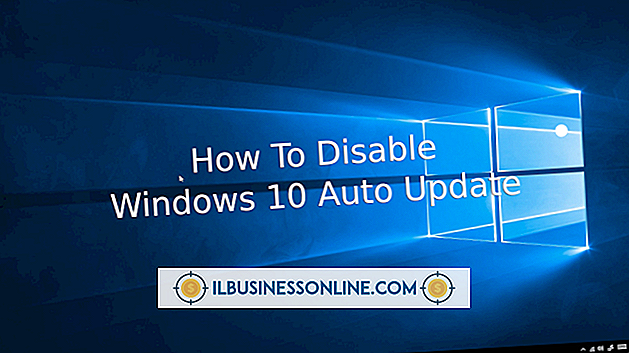कुछ Microsoft अद्यतन अक्षम करने के लिए कैसे

विंडोज अपडेट स्वचालित रूप से ऑपरेटिंग सिस्टम और Microsoft उत्पादों जैसे Microsoft Office सुइट और विज़ुअल C ++ के घटकों को अपडेट करता है। आमतौर पर, वर्कस्टेशन पर नवीनतम अपडेट इंस्टॉल करना एक अच्छी बात है, क्योंकि वे सुरक्षा छेद और अन्य बग्स को ठीक करते हैं जो सिस्टम को प्रभावित कर सकते हैं। हालांकि, यदि एक निश्चित अपडेट या पैच ने किसी डिवाइस को अनुपयोगी बना दिया है या अन्यथा सामान्य ऑपरेशन में बाधा उत्पन्न की है, तो आपको काम करने के क्रम में सब कुछ वापस पाने के लिए अपडेट को अनइंस्टॉल करना पड़ सकता है। यदि विशिष्ट अपडेट कार्यों की स्थापना रद्द हो रही है, तो यह सुनिश्चित करने के लिए कि अपडेट पुनर्स्थापित नहीं होगा, स्वचालित अपडेट बंद करें।
एक विशिष्ट अद्यतन की स्थापना रद्द करें
1।
सभी खुले दस्तावेज़ों को सहेजें और किसी भी खुले प्रोग्राम को बंद करें।
2।
प्रारंभ बटन पर क्लिक करें और "नियंत्रण कक्ष" पर क्लिक करें।
3।
"प्रोग्राम" पर क्लिक करें और "प्रोग्राम और फीचर्स" पर क्लिक करें।
4।
बाएं पैनल में "इंस्टॉल किए गए अपडेट देखें" पर क्लिक करें।
5।
उस अपडेट पर क्लिक करें जिसे आप अनइंस्टॉल करना चाहते हैं और स्क्रीन के शीर्ष पर "अनइंस्टॉल" पर क्लिक करें।
6।
संकेत दिए जाने पर "अनइंस्टॉल" पर क्लिक करें। यदि कंप्यूटर को पुनरारंभ करने के लिए कहा जाए, तो स्थापना रद्द करने के लिए "ओके" पर क्लिक करें।
स्वचालित अद्यतन बंद करें
1।
प्रारंभ बटन पर क्लिक करें और "नियंत्रण कक्ष" पर क्लिक करें।
2।
"सिस्टम और सुरक्षा" पर क्लिक करें और "विंडोज अपडेट" पर क्लिक करें।
3।
बाएं पैनल में "सेटिंग्स बदलें" पर क्लिक करें।
4।
"महत्वपूर्ण अपडेट" पर क्लिक करें और "अपडेट स्वचालित रूप से स्थापित करें" के अलावा किसी भी विकल्प का चयन करें।
5।
"पहले से ही चेक नहीं किया गया है, तो" मुझे उसी तरह से अपडेट की सिफारिशें दें जैसे मैं महत्वपूर्ण अपडेट प्राप्त करता हूं।
6।
स्क्रीन के नीचे "ओके" बटन पर क्लिक करें। यदि संकेत दिया गया है, तो स्वचालित अपडेट सिस्टम में परिवर्तन की अनुमति देने के लिए "अनुमति दें" पर क्लिक करें।